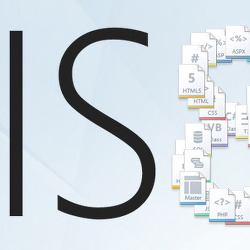WebDAV 고급설정 하기
WebDAV를 이용하여 고급 설정하기
이번 글을 작성한 목적은 고급 설정이라는 표현을 가지고 있지만, 실질적으로 고급 설정에 대한 설명이라기 보다는 WebDAV로 익명으로 접속 설정하는 데에 더 필요한 고급 설정에 대해서 다룰 것입니다.
고급 설정이라고 말씀드려 봐야 몇가지를 제외하곤 딱히 건드릴 일도 없기 때문에 익명 사용자를 추가하기 위한 하나의 방법이라고 알아두시면 좋을 듯 합니다.
기존에 WebDAV에 관한 글을 작성하였었는데 설명 되어진 부분들중에서 어제 익명 사용방법에 대해서 질문하신 분이 계셨습니다. 포스팅대로 진행을 하였는데, 익명접속이 되지 않아서 왜 그럴까요? 라는 글이었는데 (댓글 링크) 일반적으로 보안상 익명사용은 잘 하지 않는지라 질문이 거의 없었어서 간과하고 있던 부분이었습니다.
제가 블로그 글을 작성할 당시 설정하면서 익명접속도 동시에 설정을 해놓았었습니다. 다만 익명접속을 사용하기 위해서는 약간의 추가적인 설정이 더 필요했는데 아직 포스팅이 익숙하지 않는 그 시기에 깜빡하고 놓치고 글을 쓰고, 나중에 무엇이 익명 접속이 안되는 문제점이 대체 뭐였는지 한참 찾아 헤맸네요. ㅋㅋ
관련 글 : 개인 노트북 서버로 WebDAV 서버 만들기
일단 WebDAV의 고급설정을 하기 위해서는 IIS를 통해 설정을 해야 합니다. IIS의 WebDAV 제작 규칙으로 들어가 봅시다.
여기서 제작 규칙 추가를 통해 사용자마다 권한을 지정하였고, 그리고 WebDAV를 사용가능하도록 설정을 할 수 있었습니다. 우측에 WebDAV 설정을 클릭하게 되면 WebDAV 서버에 대한 추가적인 설정을 할 수 있습니다.
이 WebDAV 설정을 통해 몇 개의 추가적인 설정을 할 수 있는데 간략히 살펴 봅시다.
1. SSL 액세스 필요 : SSL 인증서를 필수로 사용할 것인지 확인합니다.
2. 숨겨진 파일 나열 허용 : 일부 웹 규칙에 의해서 보안 또는 유지를 위해 몇몇 파일을 숨겨 놓는 경우가 있습니다. (ex. index.php. web.config 파일 등등) 이 파일들을 그대로 보여지게 할 건지 확인합니다.
3. 무제한 수준의 속성 쿼리 허용 : 지정된 경로 외에 다른 경로로도 접근을 할 수 있게 하도록 설정합니다.
4. 익명 속성 쿼리 허용 : 익명 사용자로 접속하는 것을 허용합니다.
5. 쓰기 잠금 필요 : 파일 쓰기 (업로드)를 제한 합니다.
6. 알 수 없는 MIME 형식 허용 : 알 수 없는 확장자 형식도 허용합니다.
이 정도가 그나마 추가로 설정할 만한 부분인 것 같습니다. 이 외에 다른 항목을 수정할 필요는 크게 없어보이고, 만약 수정할 일이 있다고 한다면 그만큼의 전문지식을 가지고 변경하실 것을 추천합니다.
자, 그럼 익명 사용자를 허용하기 위한 설정을 진행해보도록 합니다. 위에 설명에서 적어놨듯이, 익명 속성 쿼리 허용을 True로 변경해주셔야 합니다.
변경하고 나면 꼭 우측에 적용을 눌러서 이 설정들을 저장해주시기 바랍니다.
그럼, 제대로 익명 접속이 되는지 확인해 볼까요? 확인하기 위해서 넷드라이브를 통해 익명접속으로 접속하였습니다.

왼쪽이 접속 전 화면이고, 오른쪽이 접속 후 화면입니다. 정상적으로 연결이 된 것을 확인할 수 있습니다. 익명사용자로 접속하고 난 뒤 권한 설정은 WebDAV 설정편에서 확인하시면 됩니다. 단, 익명사용자 접속을 허용할 경우 보안에 신경쓰셔야 합니다.
WebDAV 글을 작성하고 지금까지 익명접속에서 누락된 부분을 모르고 지내다가 어제 댓글을 통해 알게끔 해주신 니엘님께 감사드립니다.^^